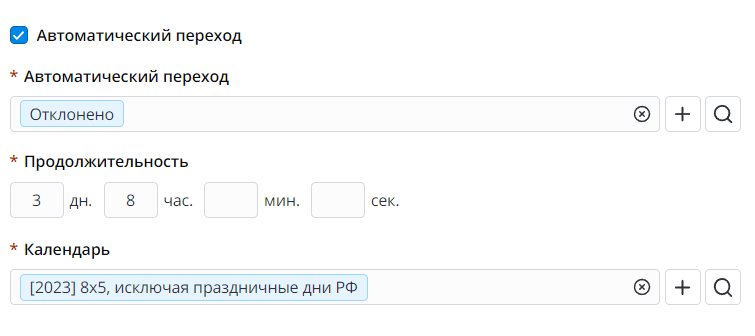Настройки переходов
Настройка переходов позволяет настраивать переходы между статусами разных задач. В качестве примера можно рассмотреть статусную модель инцидентов.
Чтобы настроить переходы для конкретной практики, сначала создайте статусную модель, а затем настройте переходы.
Требуемая роль: admin.
Создание статусной модели
Статусные модели хранятся в таблице Статусные модели (sys_state_model). Чтобы создать такую модель, выполните следующие шаги:
- Перейдите в Настройка переходов → Статусные модели.
- Нажмите Создать и заполните поля.
- Нажмите Сохранить или Сохранить и выйти, чтобы применить изменения.
Поля формы Статусная модель
| Поле | Обязательно | Описание |
|---|---|---|
| Наименование | Да | Укажите название модели. |
| Скрипт настройки переходов | Нет | Клиентский скрипт, в котором задана логика перехода статусов. Поле появляется после сохранения записи. Скрипт заполняется автоматически при установке переходов. |
| Таблица | Да | Выберите таблицу для создания модели. Вы можете выбирать только те таблицы, в которых есть колонка, содержащая значение state в поле Наименование колонки. |
| Активен | Нет | Установите флажок, чтобы активировать эту статусную модель. |
| Наследуемая | Нет | Установите флажок, чтобы разрешить наследование статусной модели дочерним таблицам. |
| Условие | Нет | Задайте условия, которые должны быть выполнены, чтобы включить переходы статусной модели. Подробнее читайте в статье Операторы условий, чтобы узнать больше о доступных операторах условий для различных типов полей.Пустое условие всегда возвращает true. |
| Описание | Нет | Добавьте краткое описание статусной модели. |
Настройка статусных переходов
Переходы хранятся в таблице Статусные переходы (sys_state_transition). Чтобы настроить переходы в созданной статусной модели, выполните следующие шаги:
- Перейдите в Настройка переходов → Статусные модели.
- Откройте запись статусной модели, которую необходимо изменить.
- В области Связанные списки, выберите вкладку Статусные переходы.
- Нажмите Создать и заполните поля.
- Нажмите Сохранить или Сохранить и выйти, чтобы применить изменения.
Другой способ создания нового перехода:
- Перейдите в Настройка переходов → Статусные переходы.
- Нажмите Создать и заполните поля.
- Нажмите Сохранить или Сохранить и выйти, чтобы применить изменения.
В этом случае заполните поле Статусная модель вручную.
Поля формы Статусный переход
| Поле | Обязательно | Описание |
|---|---|---|
| Статусная модель | Да | Укажите статусную модель, для которой создается переход. |
| Статус | Да | Укажите начальный статус для последующих переходов. Вы можете указать только поля таблицы модели. В таблице должна быть колонка, содержащая значение state в поле Наименование колонки. |
| Доступные переходы | Нет | Выберите переходы, доступные для статуса, указанного в поле Статус. Вы можете указать только поля таблицы модели. В таблице должна быть колонка, содержащая значение state в поле Наименование колонки. Укажите статусы, которые активируют или деактивируют целевую запись. Результат определяется полем Активность записи. |
| Описание | Нет | Добавьте краткое описание перехода. |
| Автоматический переход | Нет | Установите флажок, чтобы включить автоматическое изменение статуса по расписанию для статуса, указанного в поле Статус. |
| Автоматический переход | Нет | Укажите статус, в который запись будет автоматически переведена. Вы можете указать только поля таблицы модели. В таблице должна быть колонка, содержащая значение state в поле Наименование колонки. Это поле появляется, когда установлен флажок Автоматический переход. |
| Продолжительность | Нет | Укажите период (по рабочему времени, дням, часам и другое), по истечении которого статус будет меняться автоматически. Это поле появляется, когда установлен флажок Автоматический переход. |
| Календарь | Нет | Укажите расписание для расчета даты автоперехода. Это поле появляется, когда установлен флажок Автоматический переход. |
| Активность записи | Нет | Поле Активность записи появляется, если таблица, определенная в связанной статусной модели, имеет колонку Активно. Определите, будет ли меняться поле Активно в целевой записи. Флажок будет установлен или снят, когда состояние целевой записи имеет значение, определенное в поле Доступные переходы. Доступные варианты:
|
Пример настроенных переходов
Существует статусная модель Approval State Flow для таблицы Согласований, которая содержит следующий переход:
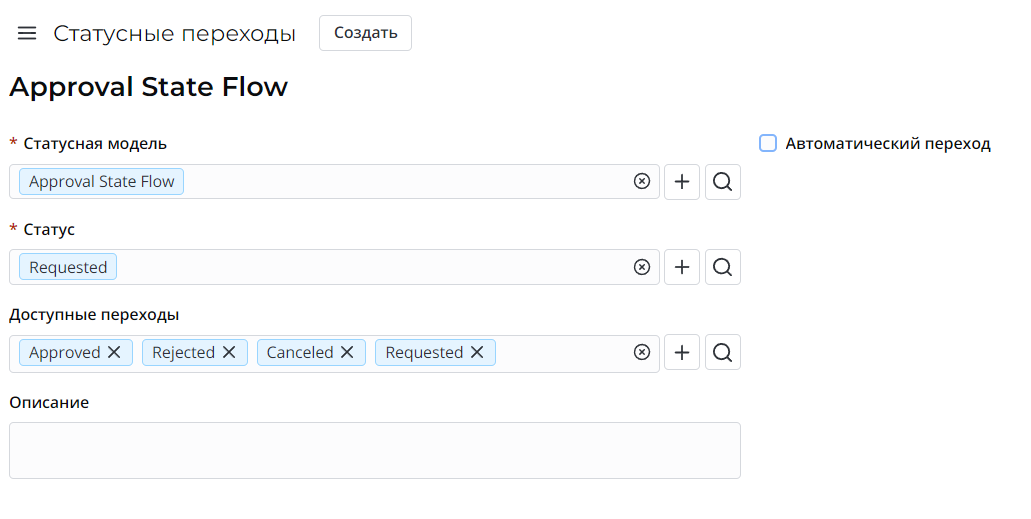
На этом снимке экрана состояние Запрошено может измениться на Согласовано, Отклонено, Отменено или остаться в состоянии Запрошено.
Если вы установите флажок Автоматический переход и определите поля, как на скриншоте выше, будут применены следующие настройки:
- Если статус не меняется в течение 3 дней 8 часов (в календаре 8x5 рабочих дней; это эквивалентно десяти рабочим дням по 8 часов каждый), то статус поменяется на Отклонено.